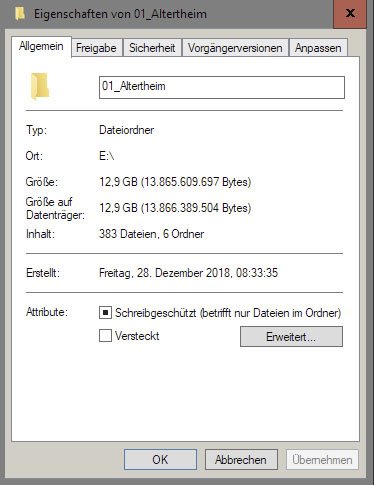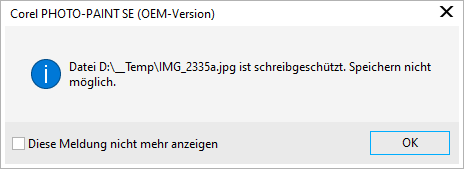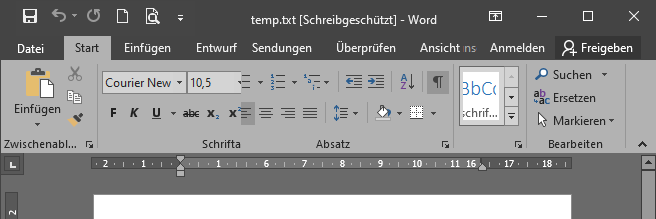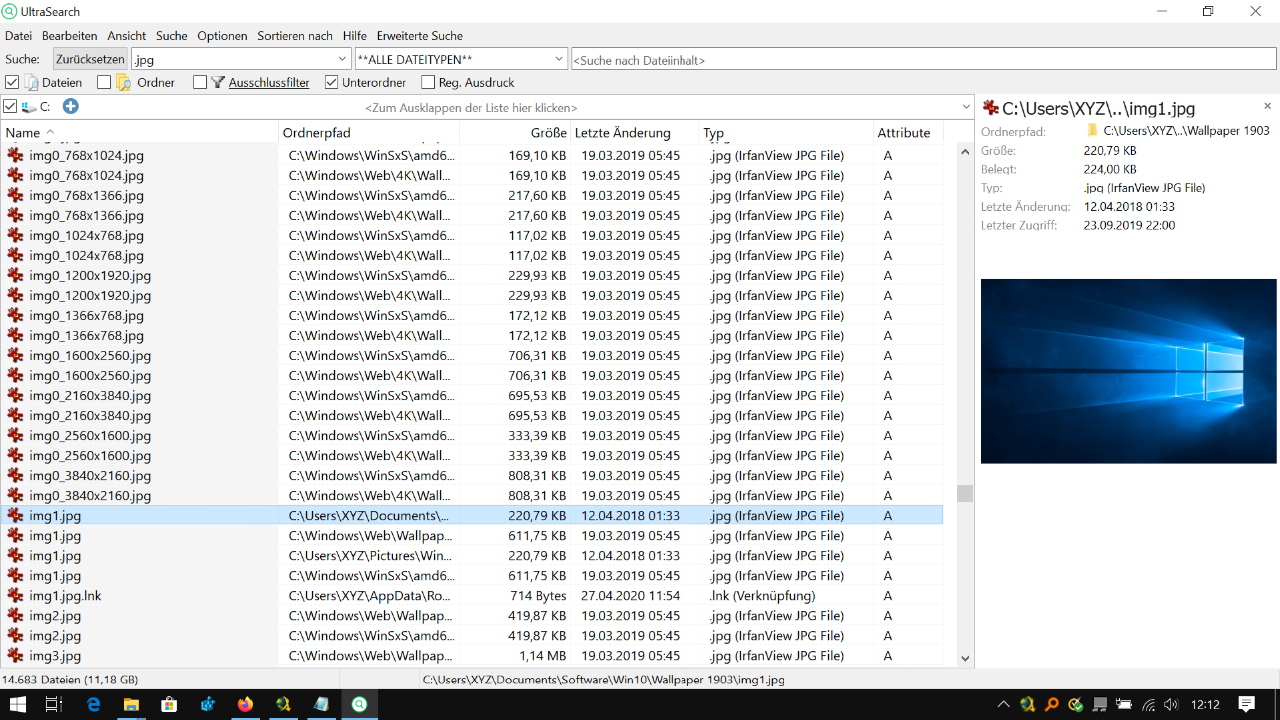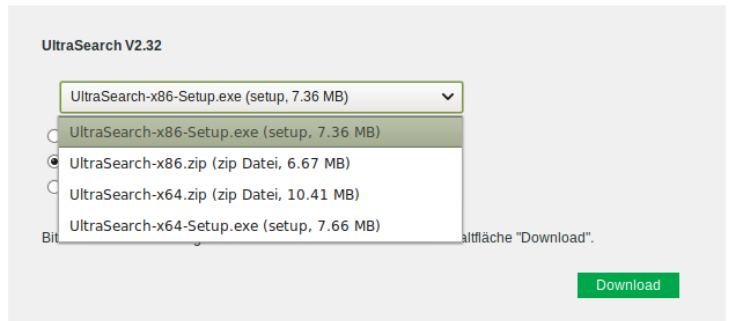Da muss ich widersprechen, gehe ich mit Win7 in eine Dateieigenschaft, ist kein Schrebschutz (Haken) verhanden. Gehe ich unter Win10 auf allsdiegleiche Datei, dann ist unter Eigenschaften ein Haken bei Schreibschutz.
Jetzt bist Du also doch bei den Dateieigenschaften - nicht bei den Ordnereigenschaften, die Du oben als Screenshot gezeigt hattest.
Eigentlich hatte ich ja genau das gefragt:
Wo genau siehst Du einen Schreibschutz einer Datei?
Allerdings widersprichst Du Dir selbst, wenn Du sagst, Du kannst die Datei bearbeiten und speichern. Wenn das wirklich so ist, dann hat die Datei definitiv keinen Schreibschutz - egal, was irgendwo angezeigt wird.
Der Schreibschutz müsste im Übrigen auch in dem Programm angezeigt werden, mit dem Du die Datei bearbeitest.
z.B. so
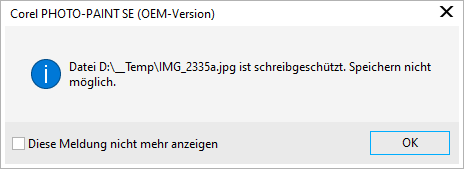
oder so
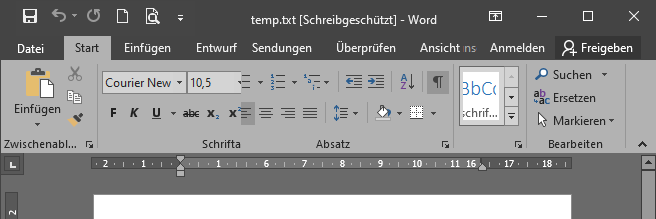
Also sprechen wir hier weiterhin nicht von einem wirklichen Schreibschutz, der selbständig irgendwo entsteht sondern wir sprechen höchstens über eine falsche Anzeige von Dateieigenschaften.
Bzgl. der Unterschiede (oder Gemeinsamkeiten) zwischen Windows 7 und Windows 10 bzgl. dieses Problems möchte ich Dich nochmal an Deinen Thread vom 06.04.2020 erinnern:
https://www.nickles.de/forum/windows-10/2020/explorer-win10-539265935.html
Dort schriebst Du am 07.04.2020, 14:54 auf meine Frage
"Warum sind die Dateien der angeschlossenen Datenträger überhaupt schreibgeschützt?"
Hab ich nie darüber nachgedacht, denn mit Win7 war /ist das auch so.
Damals verhielten sich also auch bei Dir Windows 7 und Windows 10 bzgl. dieses Problems identisch. Beide hatten nämlich das selbe "Problem".
Jetzt sagst Du, unter Windows 10 hast Du das Problem, unter Windows 7 jedoch nicht.
Was stimmt denn nun?
Man muss nicht alles wissen, aber wenn es stört und ein Explorer nicht das tut, war er jahrelang getan hat, dann darf man doch mal freundlich nachfragen?
Ja. Klar darf man. Ich versuche ja auch, irgendwie Dein Problem zu verstehen. Aber bisher ist das schwierig...
Durchaus, wenn man normale Benutzung gewohnt ist und jetzt Einiges nicht fluppt, was soll das?
Wie gesagt: Vor ein paar Wochen hast Du noch berichtet, dass Du das unter Windows 7 schon genau so erlebt hast.
Hat sich das erst in jüngster Zeit unter Windows 7 geändert?
Verschlimmbesserung?
Nein. Psychologie.
Was darf ich in Win10 löschen, ohne das das System instabil wird?
Die selbe Frage hättest Du auch unter Windows 7 schon stellen können. Und Du hättest die gleiche Antwort bekommen wie bei Windows 10: Es ist unsinnig, irgendetwas rausschmeißen zu wollen, vom dem Du selbst nicht weiß, welche Konsequenzen das hat.
Warum willst Du so etwas machen? Was versprichst Du Dir davon?
Vielleicht ist das ein neuer Thread wert, ...?
Ja, das wäre besser. Ich sage aber schon mal voraus, dass es auch dort keine (für Dich) zielführenden Antworten geben wird.
Ausßerdem sein bitte nochmal angemerkt, wenn in Win10 z.B. ertmal tiefergehend Bing und Cortana eleminiert werden muss, damit der Explorer funktioniert, au backe das ist doch der Wurm drin.
Bing ist eine Suchmaschine, die Microsoft im Internet betreibt. Du kannst sie nutzen oder Du lässt es eben bleiben. Ich nutze sie gelegentlich, habe aber noch keine Probleme im Explorer deswegen gehabt.
Cortana ist ein Sprachassistent, den ich grundsätzlich immer komplett deaktiviere. Aber auch hier kann man sagen: Man kann ihn nutzen oder man lässt es bleiben.
Die Suche im Explorer ist langsam. Aber grundsätzlich funktioniert alles andere im Explorer ganz normal. Man muss also gar nichts weiter eleminieren, damit der Explorer funktioniert.
Man sollte aber natürlich auch die Grenzen des Explorers (die es schon immer gab) kennen. Z.B. ist er schlecht geeignet, wirklich große Datenmengen von einem Datenträger auf einen anderen Datenträger zu kopieren. (Deswegen hatte ich ja auch gefragt, mit welchem Programm Du eigentlich kopierst.)